
Creación de un pedido repetido en Prinect Pressroom Manager sin MIS
Sin un Management Information System (MIS) el pedido repetido se puede crear en tres pasos:
•Se debe crear un pedido nuevo en Prinect Pressroom Manager.
·Variante 1: Los pedidos repetidos se crean siempre manualmente en Prinect Pressroom Manager. En su sistema de preimpresión se debe crear también este pedido repetido con el mismo número de pedido y la misma denominación del pliego. Si se utiliza un sistema de preimpresión suministrado por un tercer proveedor (lo siguiente no se debe considerar para el Prinect Prepress Manager), en la configuración del proceso de importación PPF en el Prinect Pressroom Manager hay que desactivar la opción “Anexo del pedido en formato PPF” para los pedidos repetidos. Después, el sistema de preimpresión puede importar y procesar el pedido repetido en el Prinect Pressroom Manager. La asignación de datos PPF al pedido repetido ya creado se debe hacer manualmente.
·Variante 2: El sistema de preimpresión (de un tercer proveedor) importa el pedido repetido en el Prinect Pressroom Manager a través del proceso “estándar” de importación de PPF y lo crea y procesa automáticamente como pedido “normal”. Puesto que en este caso el pedido repetido ha sido procesado automáticamente, éste está disponible sin las preferencias de la máquina del pedido precedente en la máquina de imprimir. Debe asegurarse de que este pedido repetido no sea cargado en la máquina de imprimir antes de que los datos preajustados de la máquina del pedido precedente hayan sido copiados.
•Al pedido recién creado se le debe asignar manualmente el pedido precedente producido.
•Las preferencias de impresión del pedido precedente asignado se deben copiar de forma manual.
La diferencia entre la variante 1 y 2 radica únicamente en la creación del pedido repetido. La asignación de un pedido anterior y la transferencia de los datos del pedido precedente son idénticas. A continuación se describe cómo crear manualmente un pedido repetido en Prinect Pressroom Manager remitiéndonos a la variante 2 cuando proceda.
1.Cambiar al área “Pedidos”. En la lista de pedidos seleccione la carpeta de pedidos en la que se debe guardar el pedido repetido.
En este ejemplo es la carpeta de pedidos “Pedidos repetidos”.
2.Abra el comando de menú “Archivo > Nuevo > Pedido”.
Aparecerá la ventana “Crear nuevo pedido”.
3.Edite un nuevo pedido de la manera usual.
Después de crear el pedido se abre automáticamente el pedido.
A partir de este momento el modo de proceder en la variante 2 es idéntico al de la variante 2. Lo único que hay que hacer es abrir manualmente el pedido repetido ya creado.

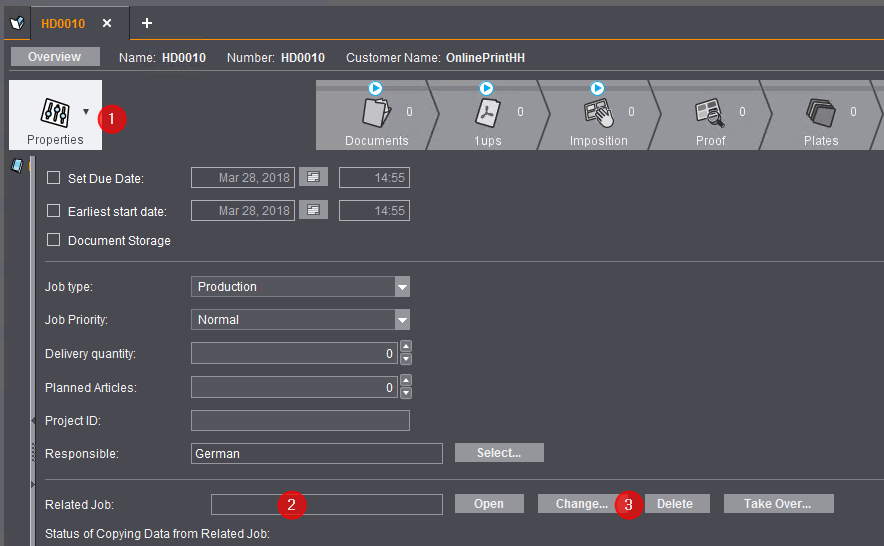
4.Cambie al área de parámetros “Propiedades” (1).
Aquí usted convierte el nuevo pedido en un pedido repetido. Puede comprobar que el pedido nuevo todavía no es un pedido repetido puesto que en el atributo “Pedido precedente” no hay ningún número de pedido (2).
5.Haga clic en el botón “Modificar” (3).
Aparecerá la ventana “Buscar pedido” en la que deberá seleccionar el pedido del cual desea copiar las preferencias de impresión.
6.Introducir el número de pedido del pedido precedente en el área ”Número de pedido”.
Al introducir el número de pedido, éste queda filtrado en la lista de pedidos. Opcionalmente puede buscar con la barra el pedido precedente en la lista de pedidos y marcarlo.
7.Haga clic en “OK”.
El pedido seleccionado es asignado al nuevo pedido. Pero todavía no se han copiado las preferencias de impresión.
8.Haga clic en “Aplicar”.
Aparecerá la ventana “Aplicar desde el pedido correspondiente”.

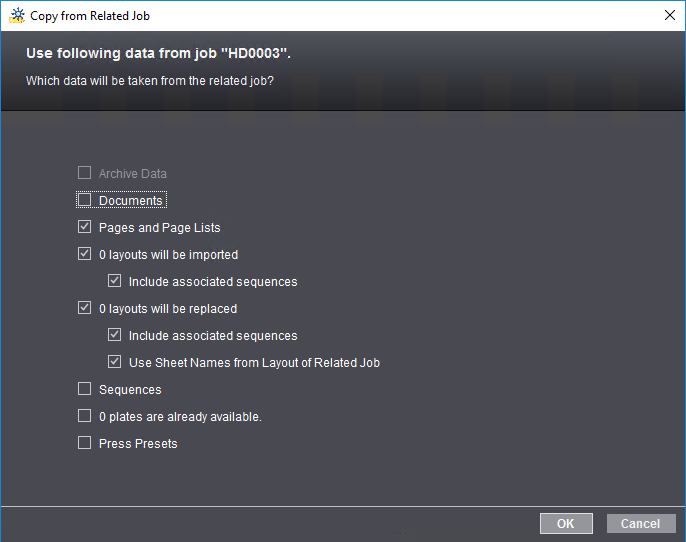
9.Active las opciones deseadas.
Cada una de las opciones se describe detalladamente en ¿Qué datos de un pedido anterior pueden estar disponibles para un pedido precedente?.
10.Si desea utilizar las planchas de impresión del pedido precedente deberá activar la opción “Planchas de impresión ya existen”.
En este caso no tiene que crear el pedido repetido en el sistema de preimpresión. Una vez finalizada la creación del pedido repetido estará disponible inmediatamente en la máquina de imprimir.
Si necesita planchas de impresión nuevas deberá desactivar esta opción. Entonces deberá crear también este pedido repetido con el mismo número de pedido y nombre de pliego en su sistema de preimpresión y enviarlo a Prinect Pressroom Manager.
11.Active la opción “Preferencias de impresión”.
Sólo entonces se copiarán las preferencias de impresión para el pedido precedente. Cada una de las opciones se describe detalladamente en el apartado ¿Qué datos de un pedido anterior pueden estar disponibles para un pedido precedente?.
12.Haga clic en “OK”.
En la variante 1 con planchas de impresión nuevas el sistema de preimpresión debe enviar ahora a Prinect Pressroom Manager los archivos PPF para este pedido repetido. No obstante, antes se debe desactivar la opción “Anexo al pedido desde PPF” desactivado en el proceso correspondiente de importación de PPF puesto que este pedido repetido ya existe. En el menú “Job Combiner” del Prinect Pressroom Manager se debe asignar el pedido importado al pedido repetido ya existente. En el párrafo Trabajar en “Job Combiner” encontrará una amplia descripción